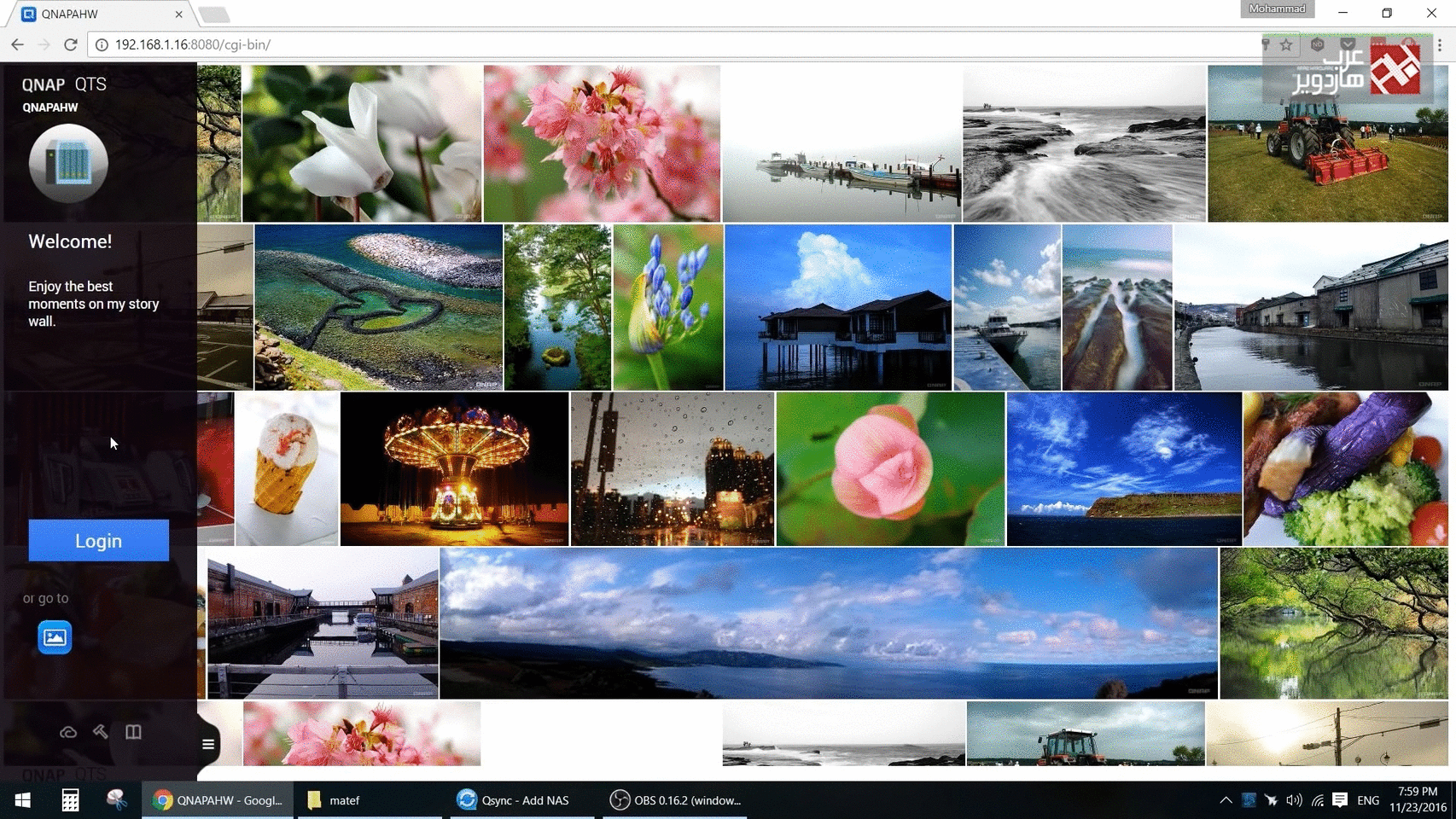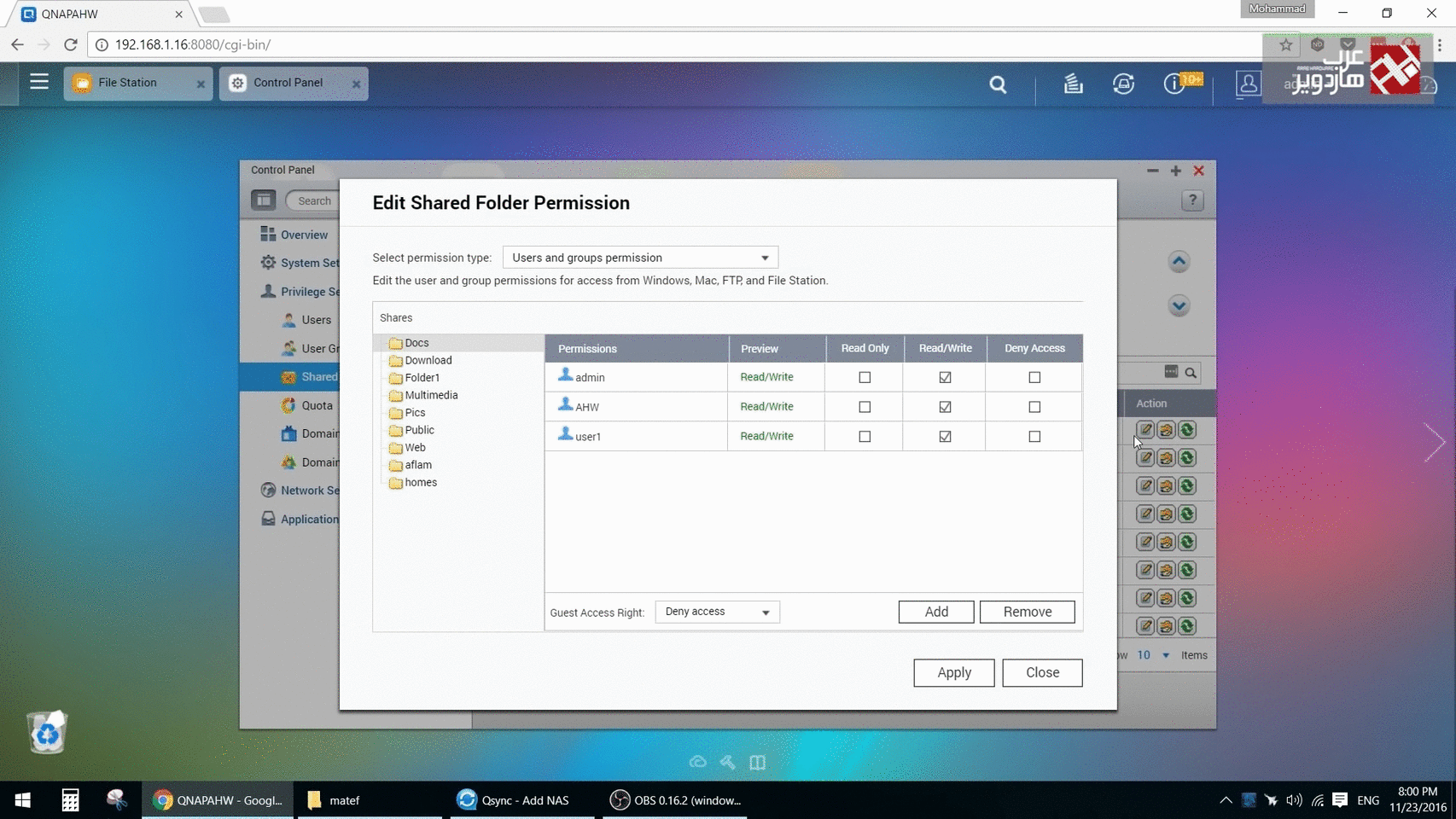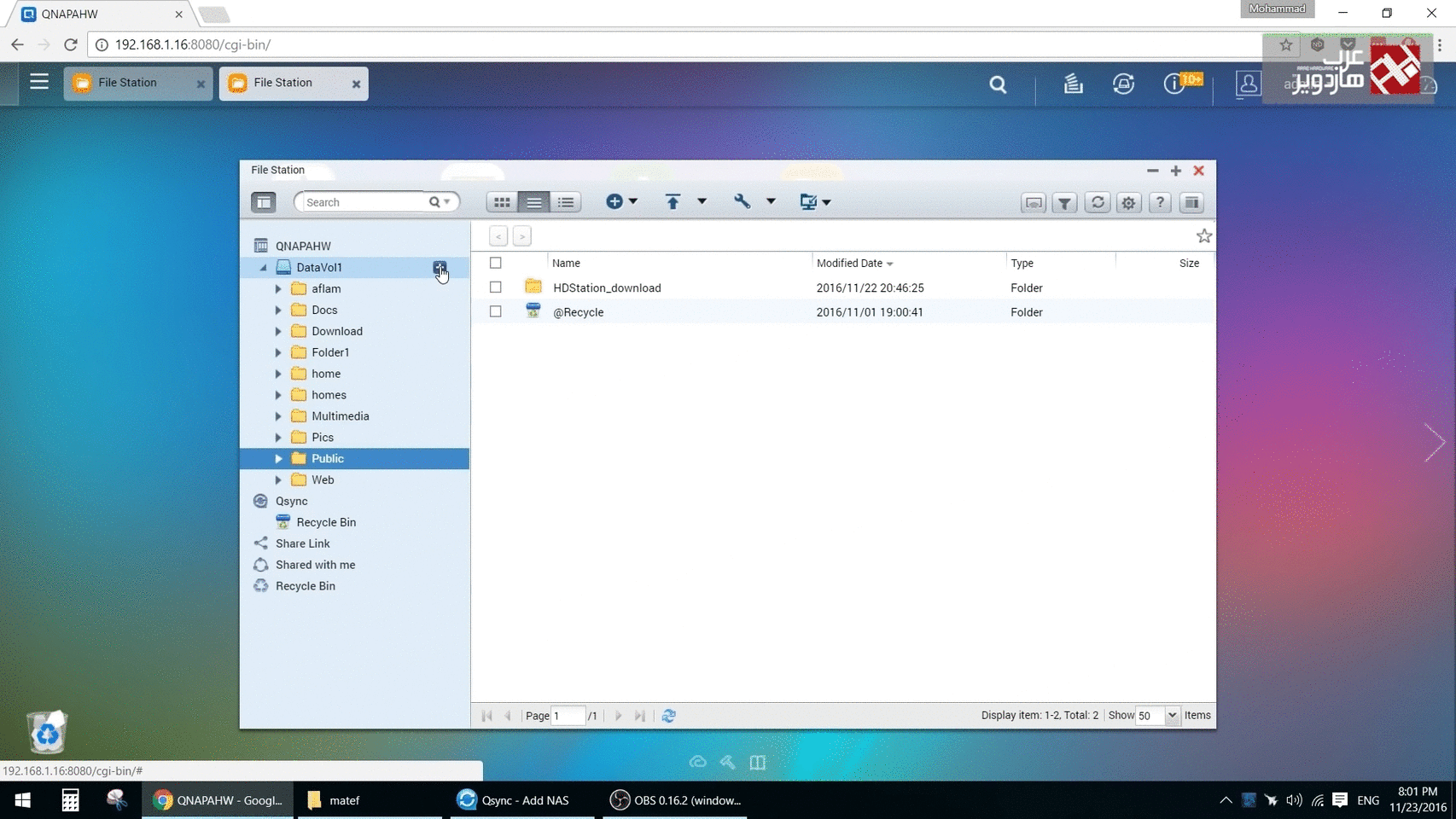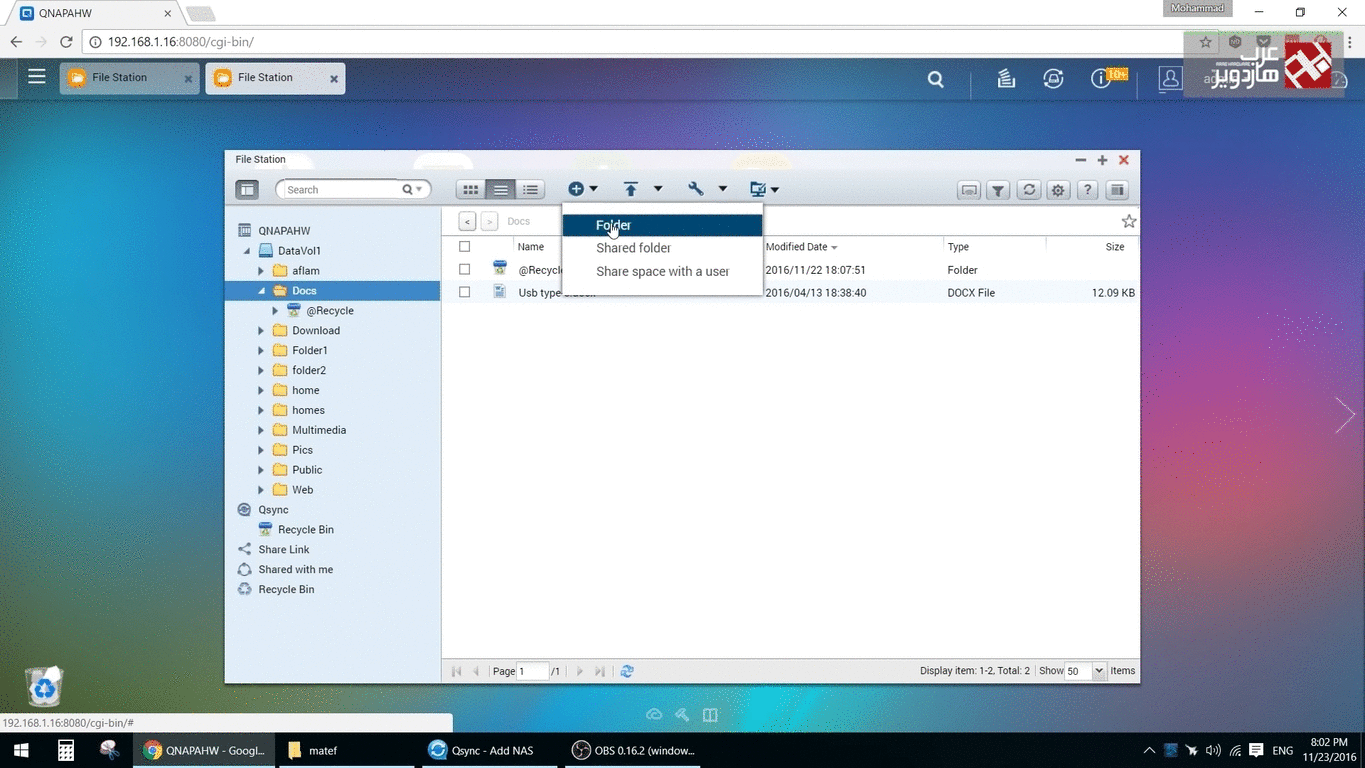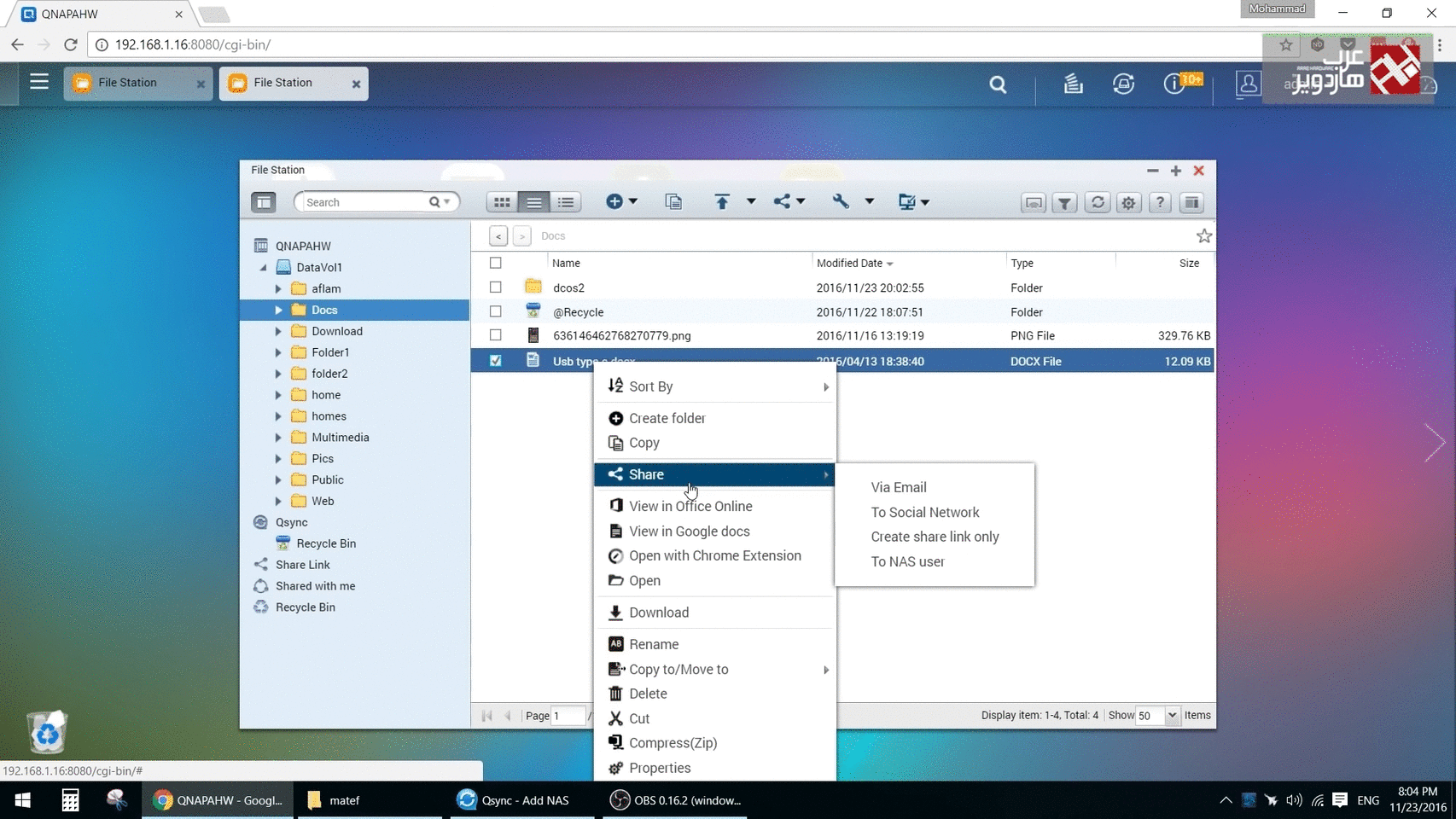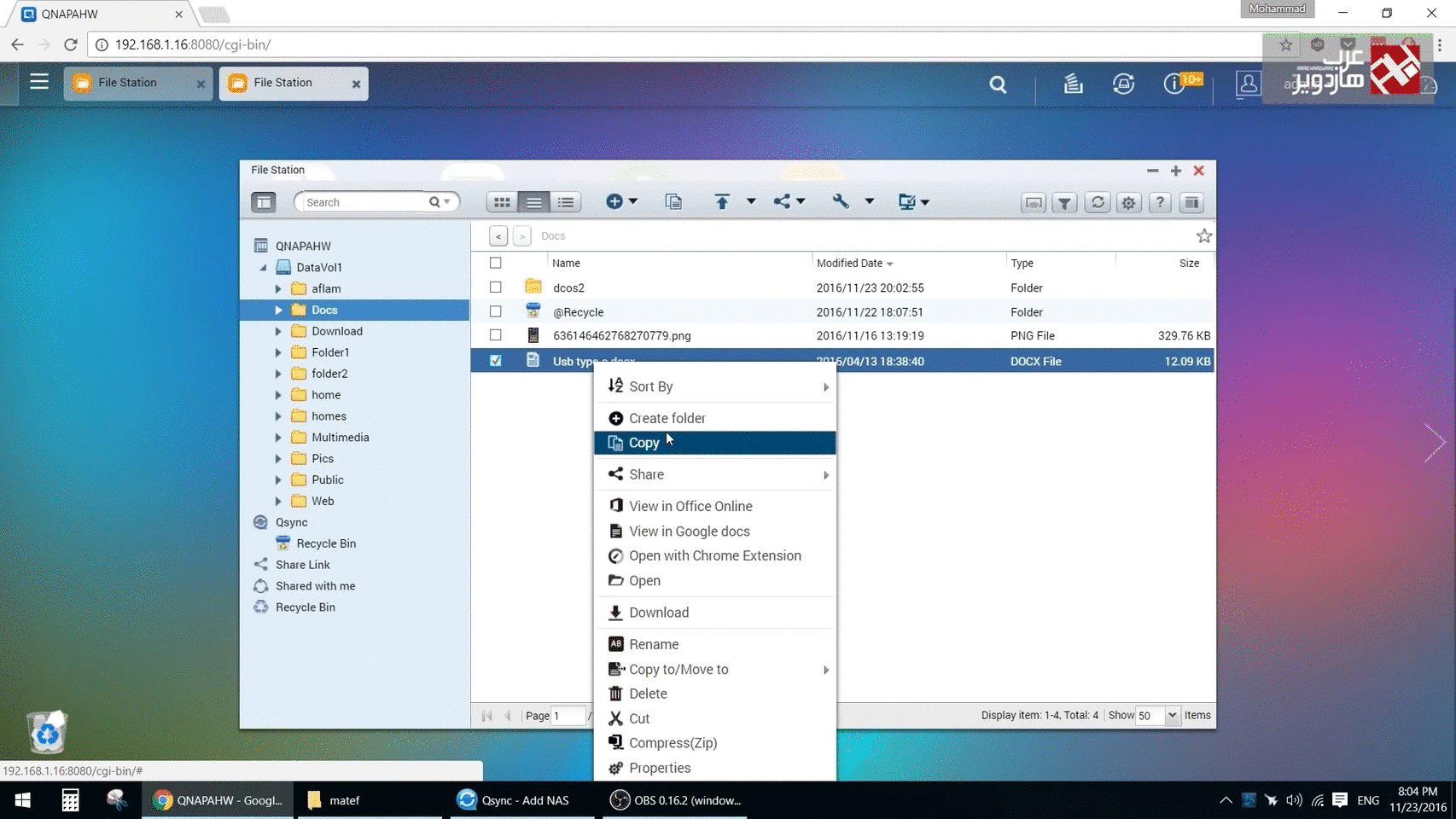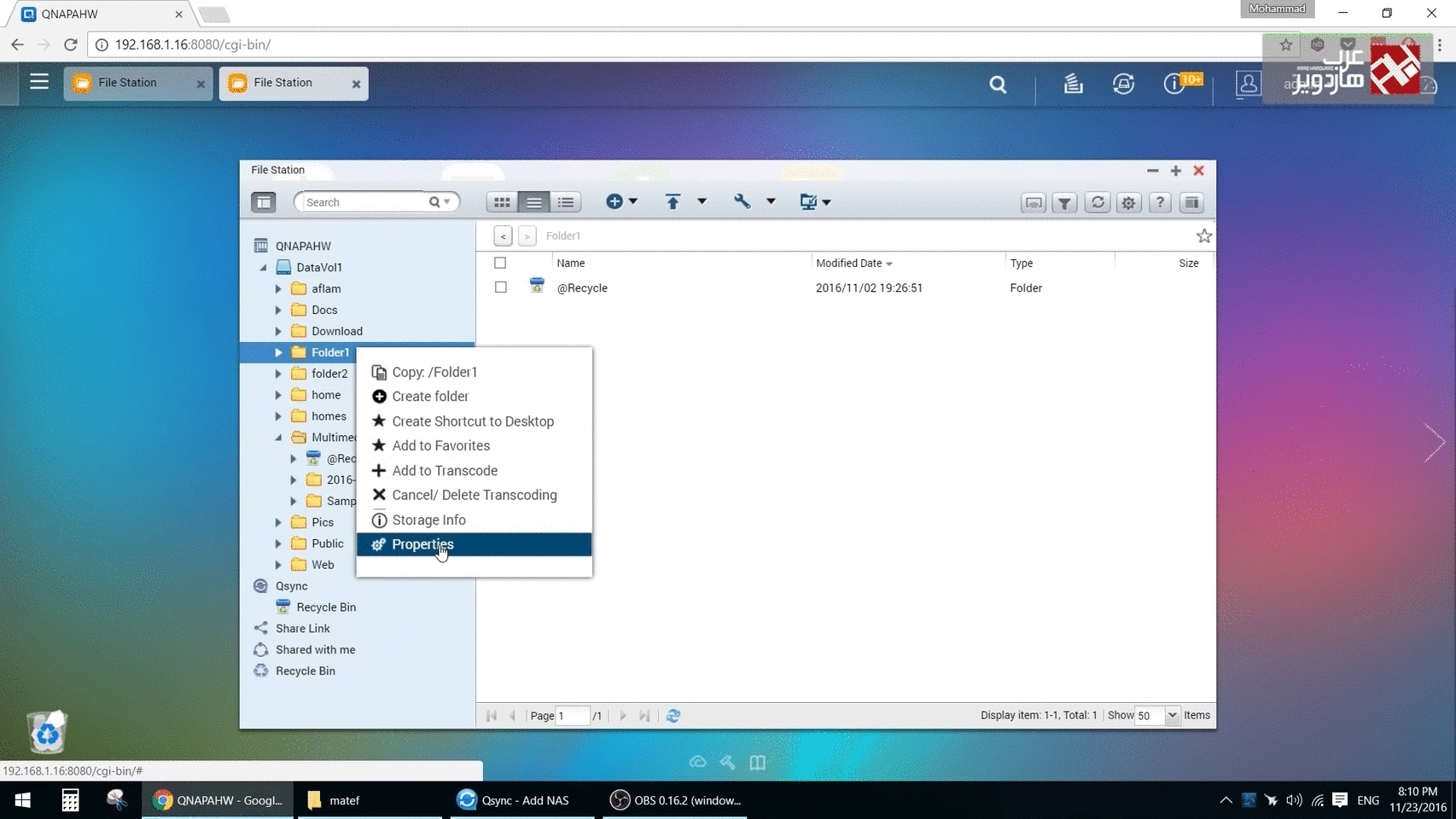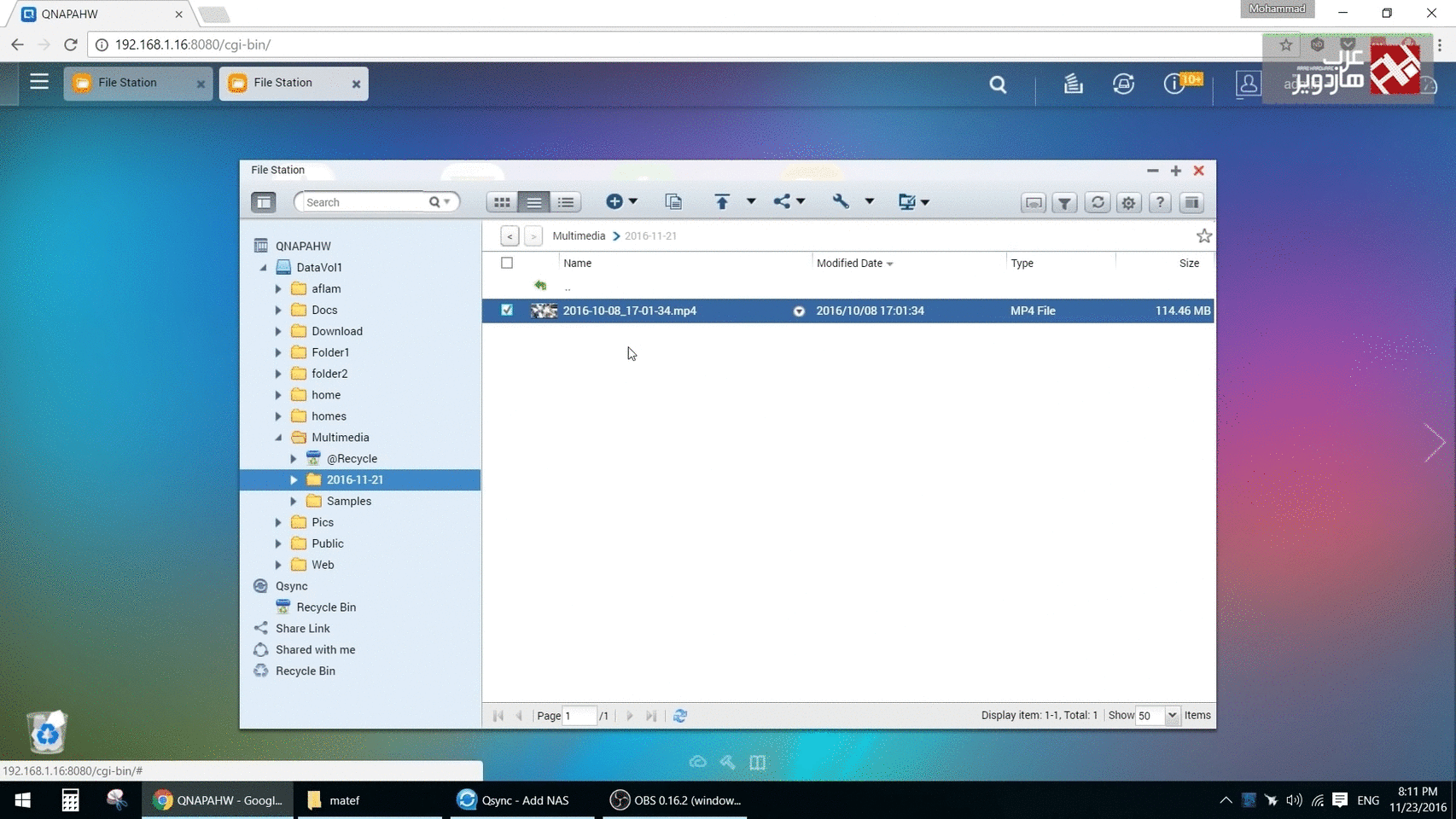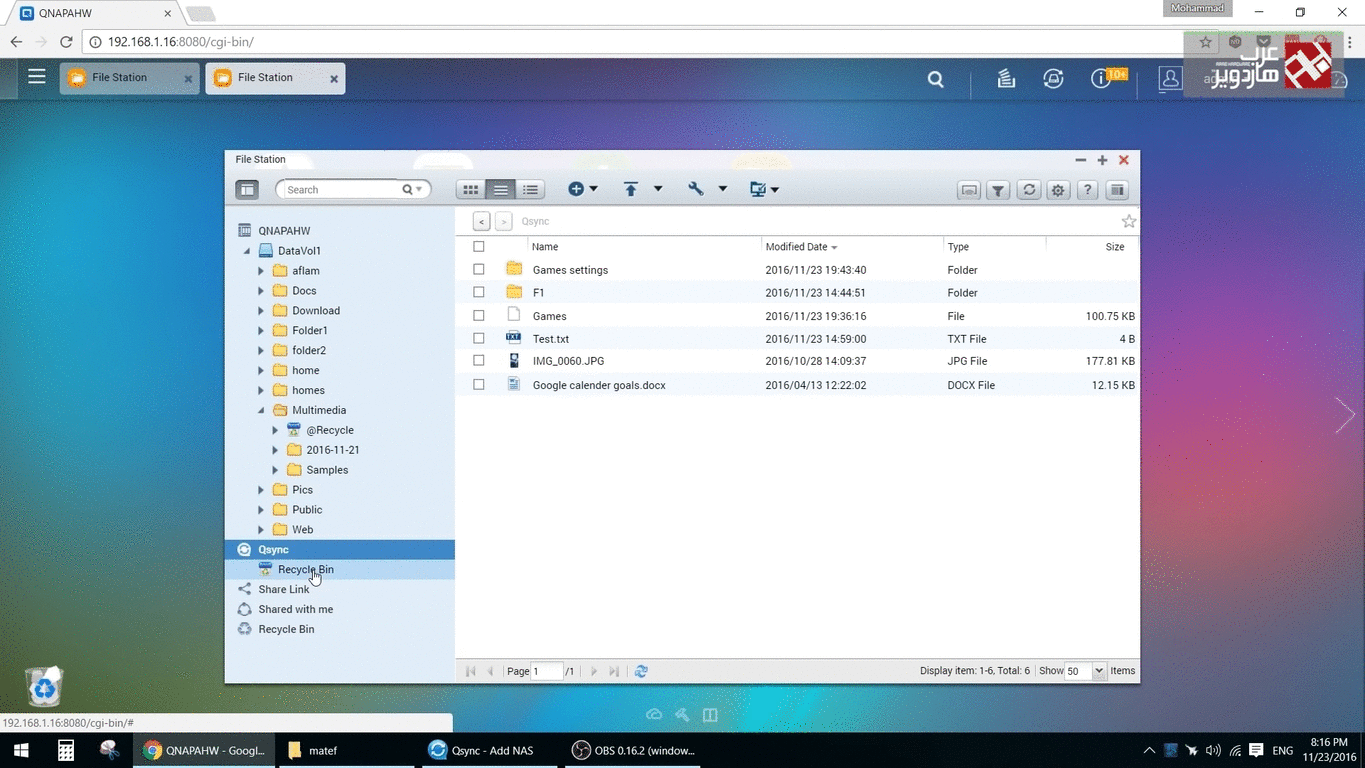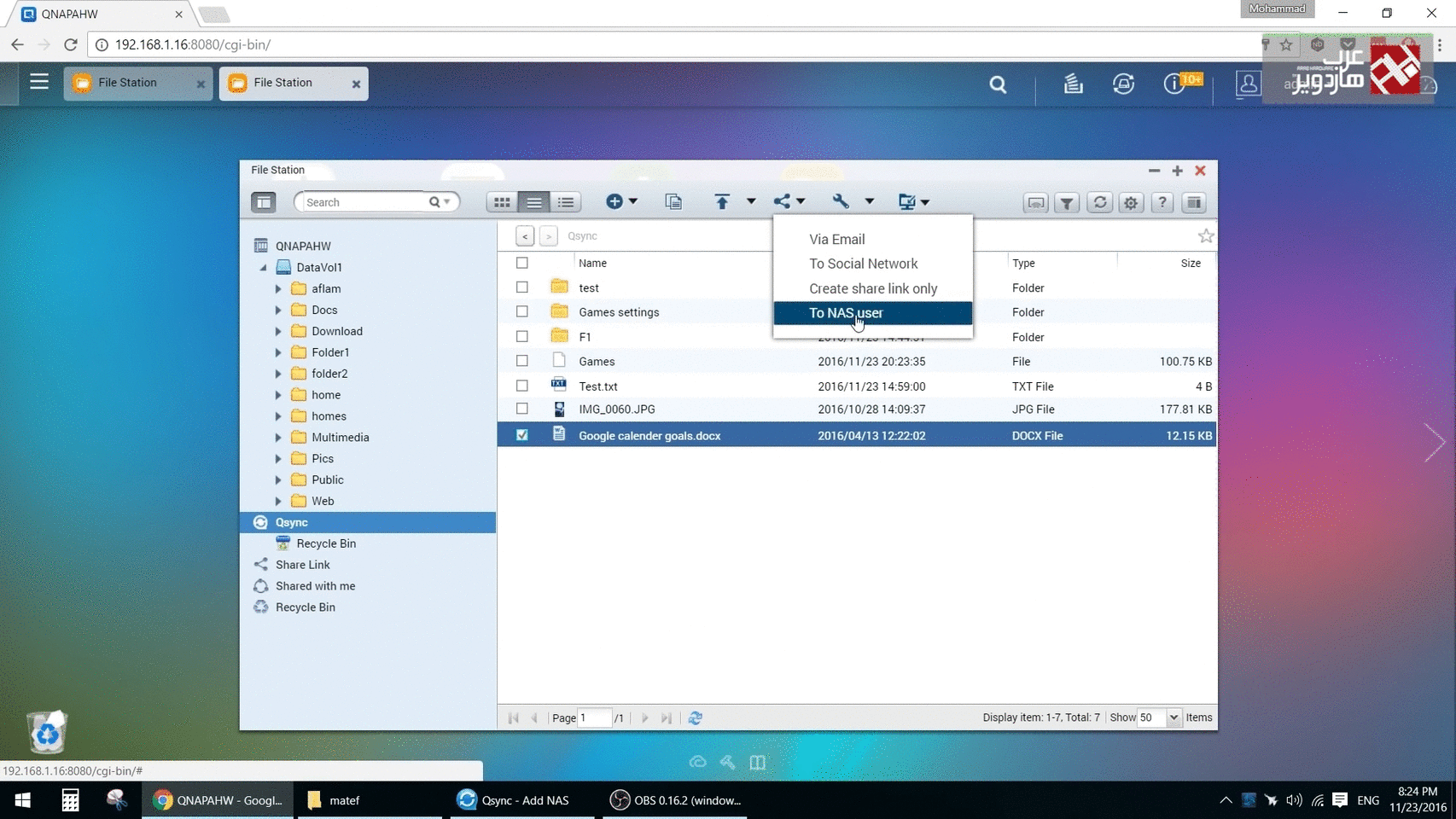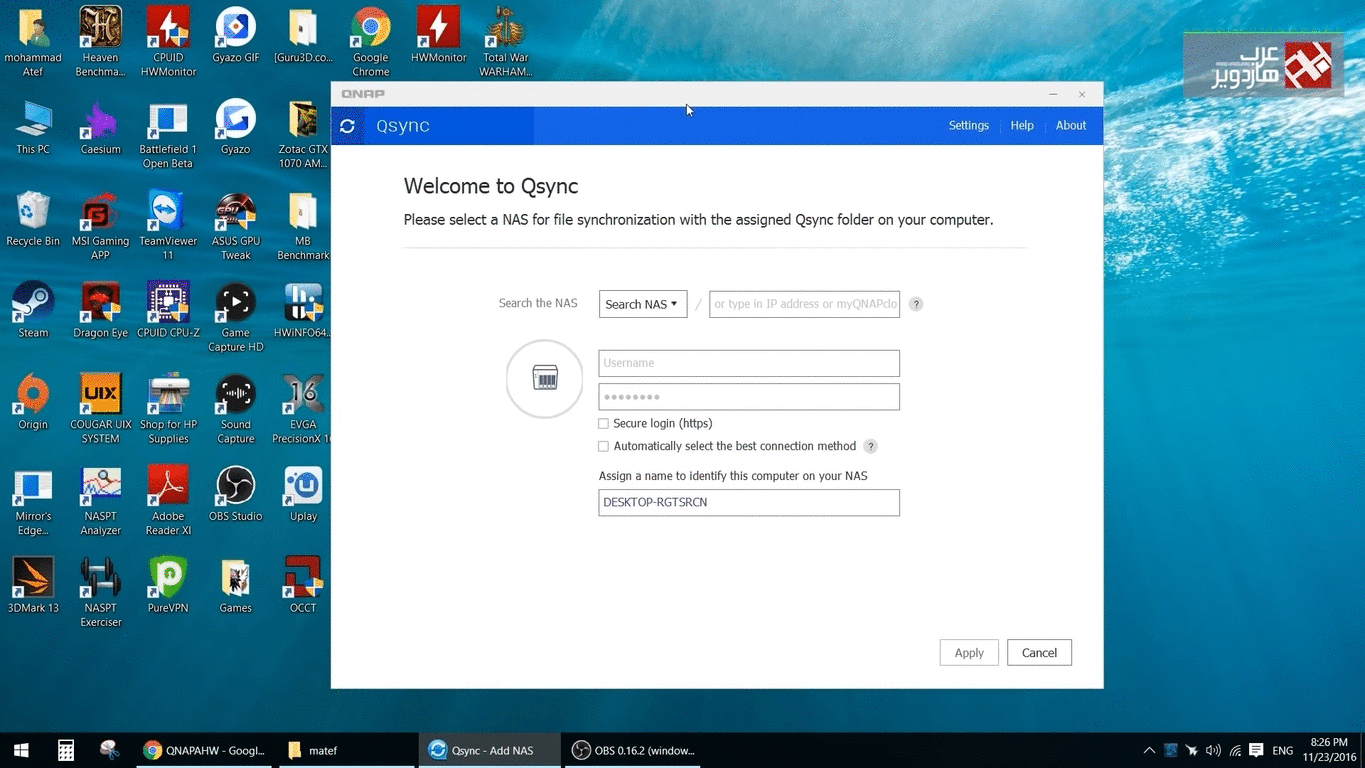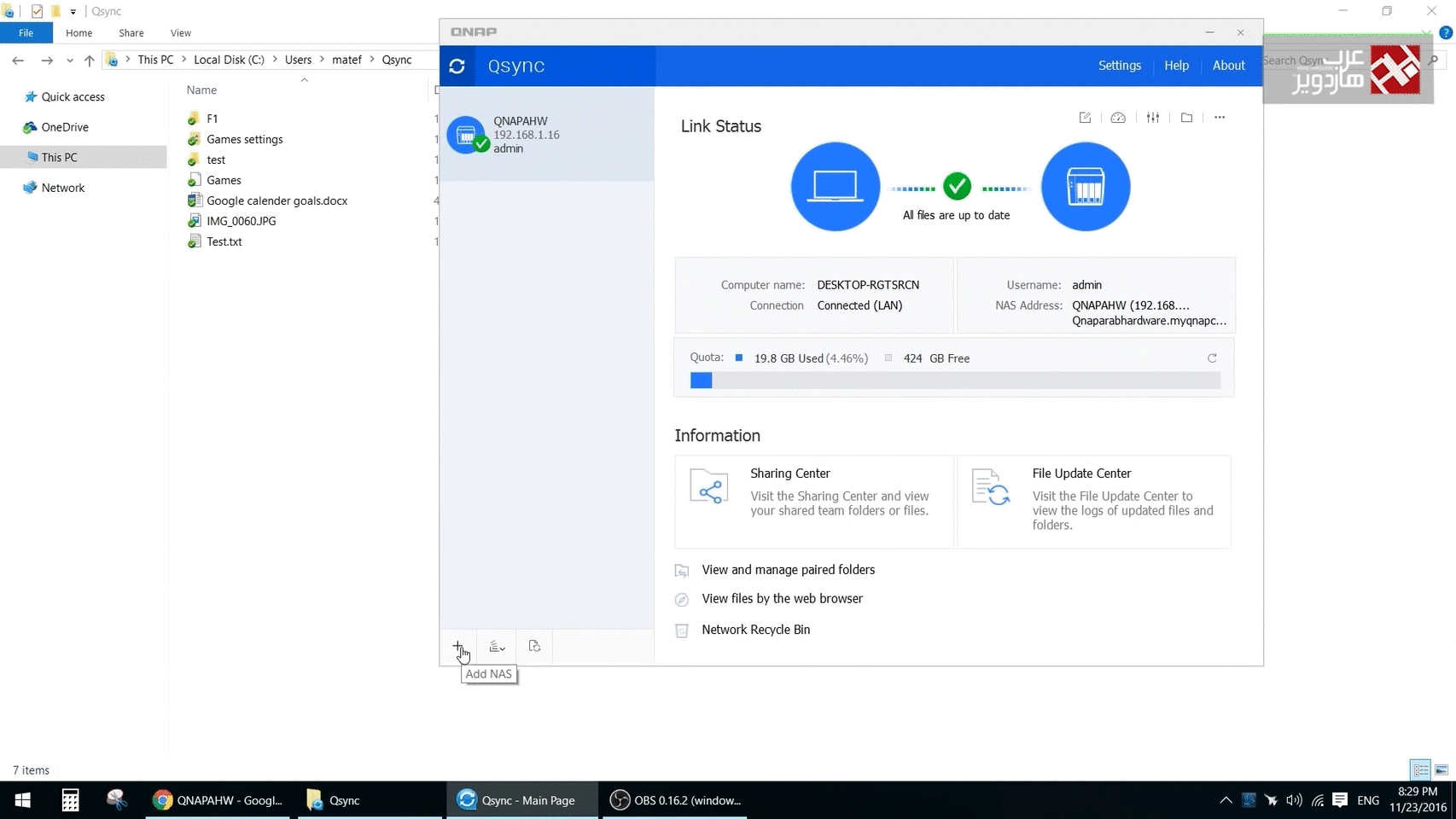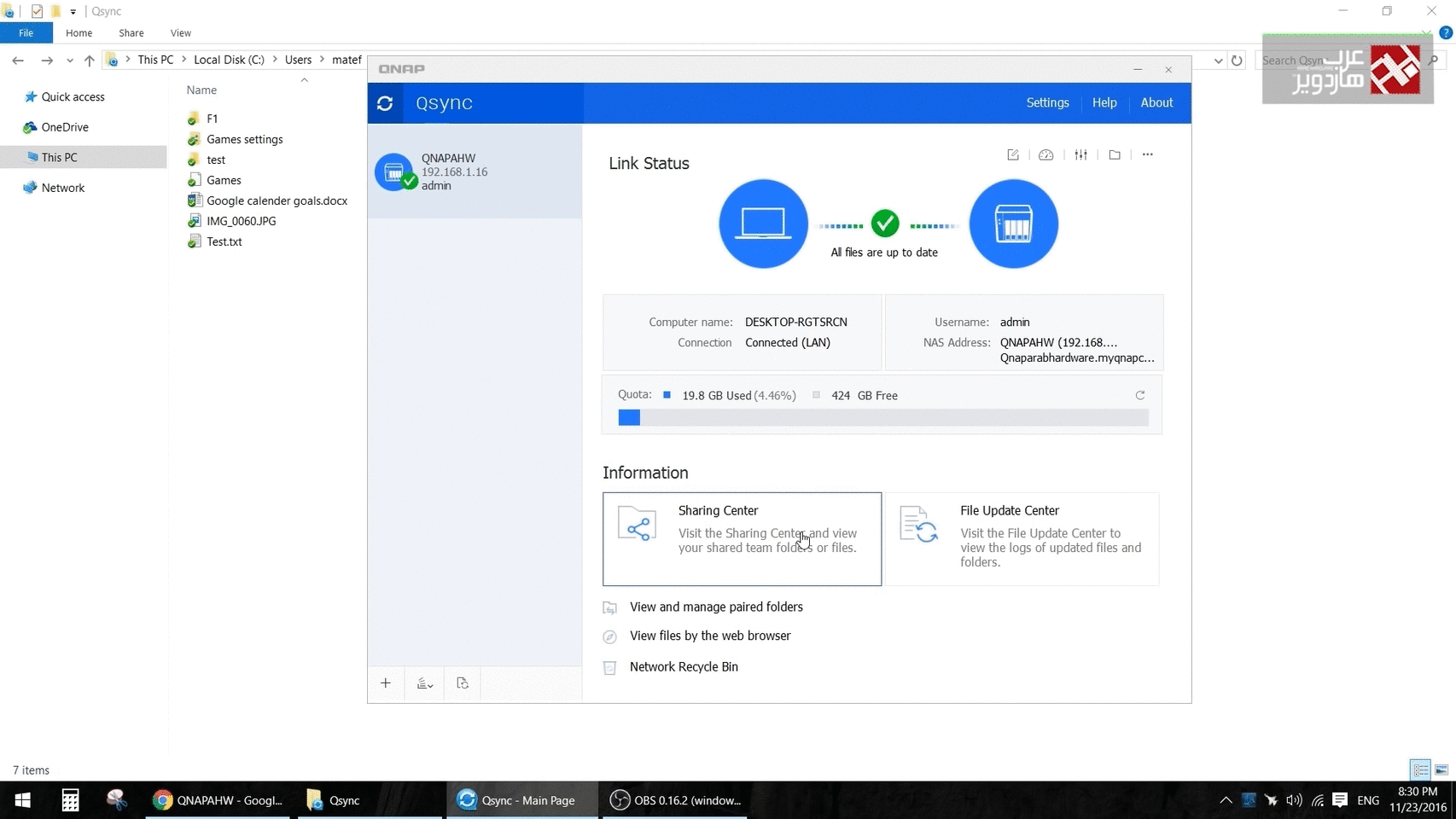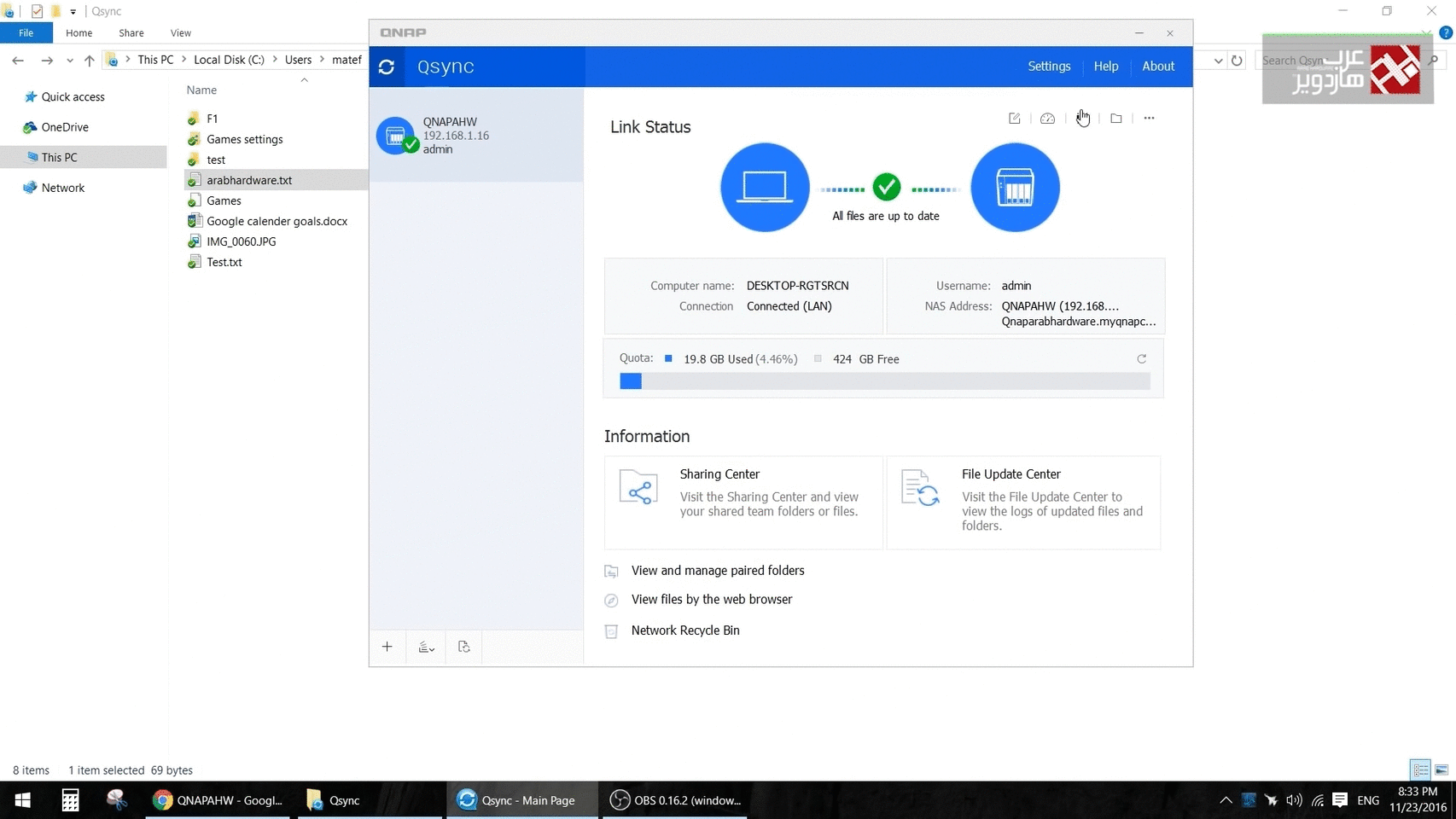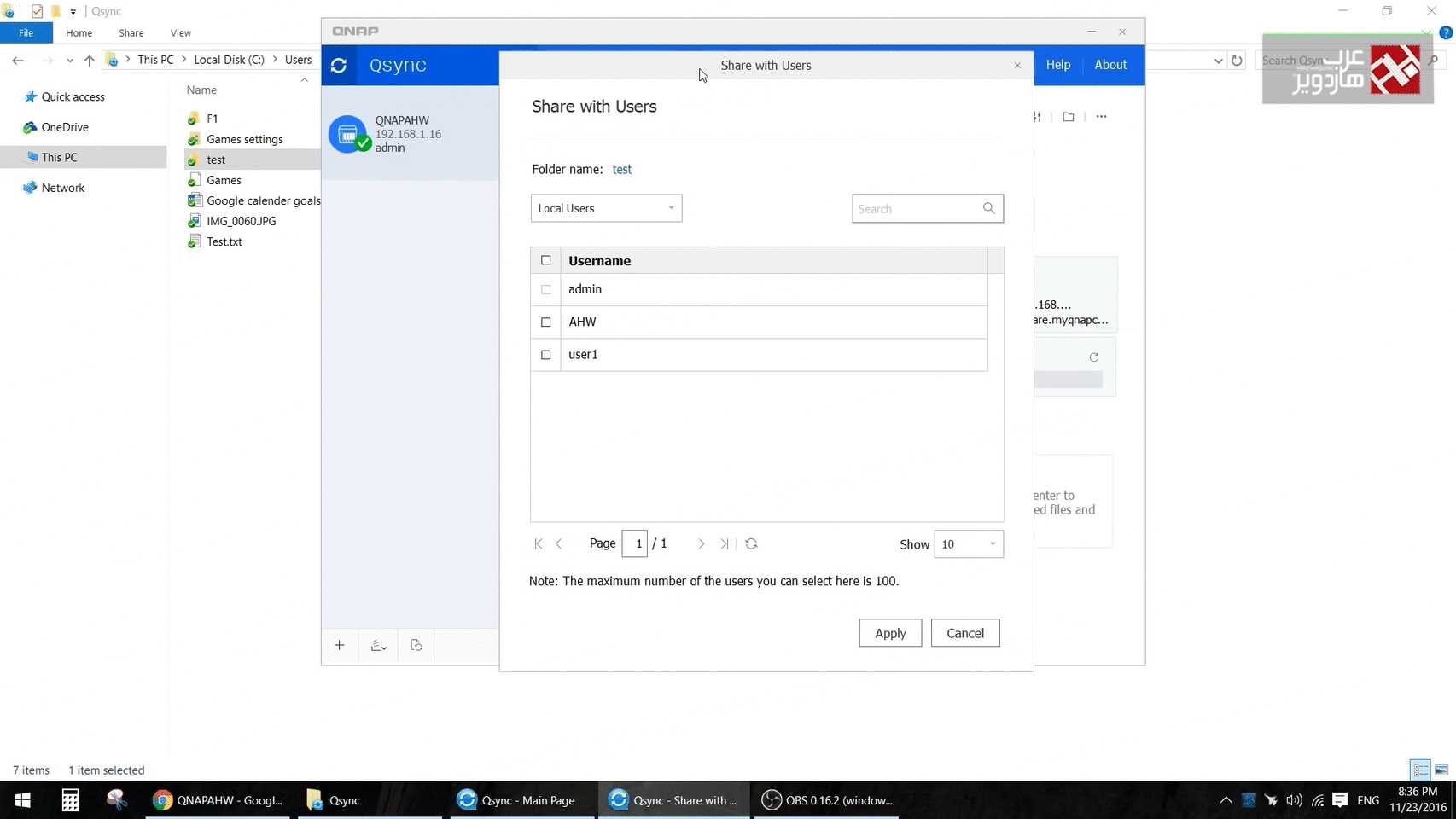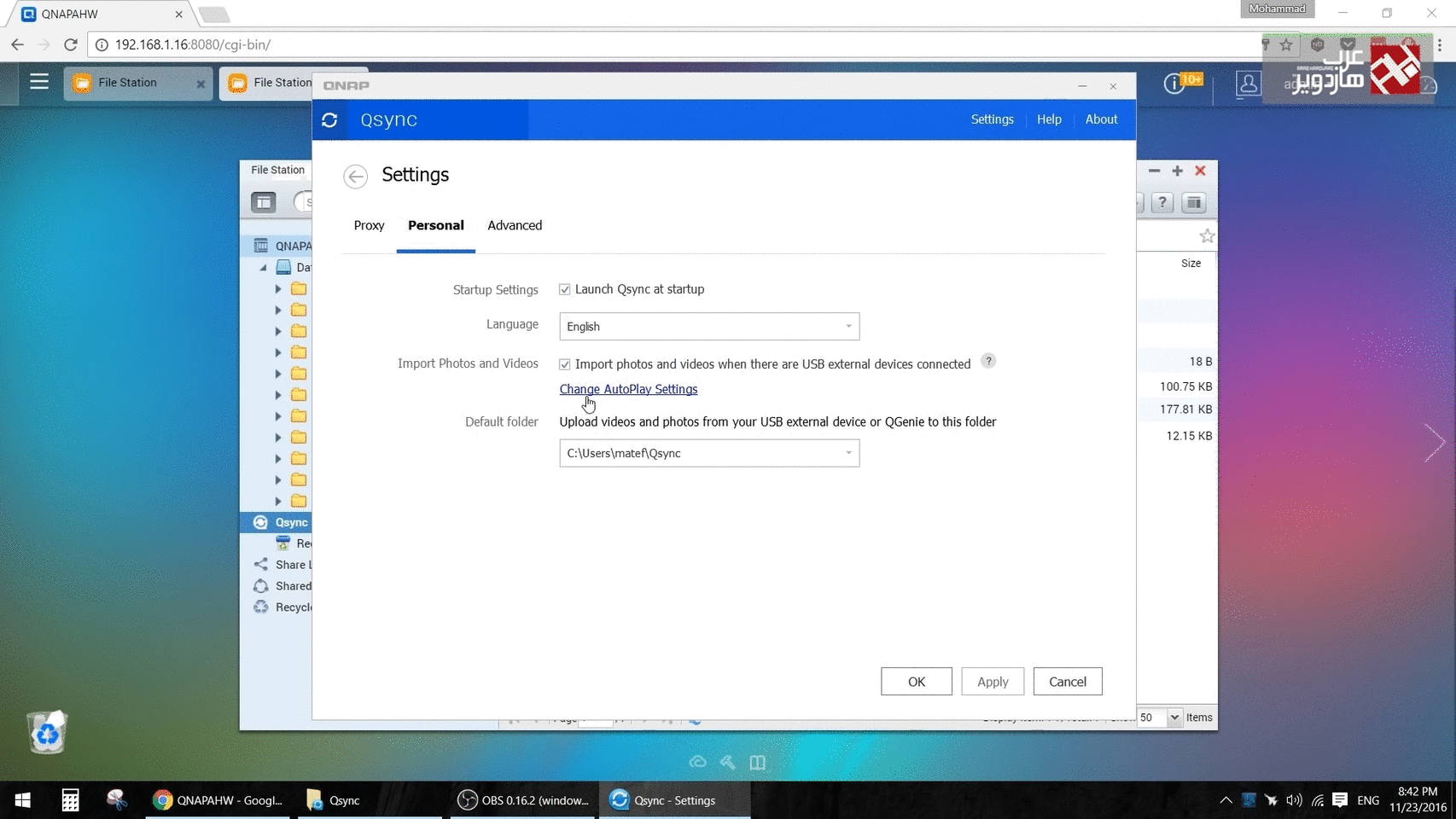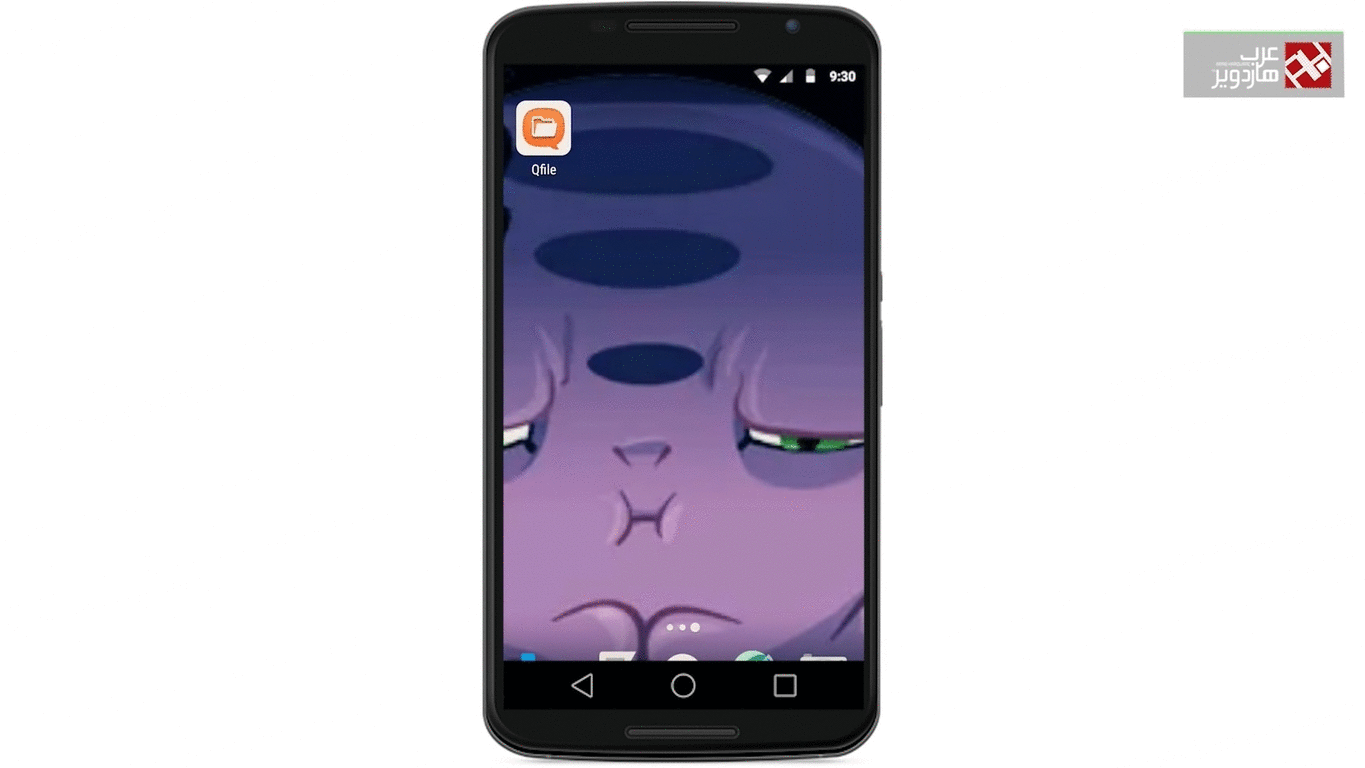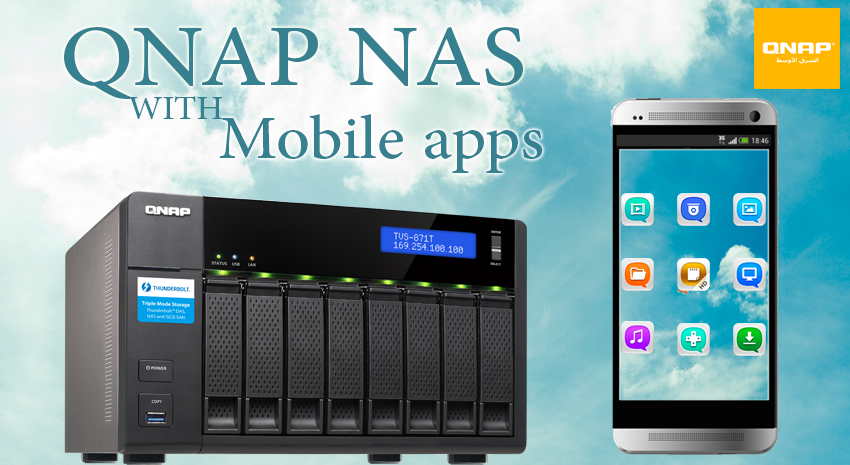الحلول التخزينية لأجهزة QNAP : الجولة الرابعة فى تفاصيل وخيارات الجهاز
https://www.youtube.com/watch?v=pHiwRlqV7MA
التحزين السحابى أو ما يُعرف بـ Cloud Storage أصبح مفهوم متعارف عليه الأن ومعظمنا يقوم بالأستفادة منه بمختلف مزودى تلك الخدمة. نحن هنا حديثنا عن أحد الحلول التى تخطت ذلك المفهوم ومحدوديته فى الأختيارات والخصائص لمختلف المستخدمين. بالفعل حديثنا عن المفهوم الأكبر NAS Storage والحلول التى تقدمها شركة QNAP فى ذلك المفهوم. لقد تكلمنا سابقاً بشكل مكثف عن ماهية الحلول التخزينية التى تقدمها أجهزة QNAP وكيف تختلف عن الحلول التخزينية التقليدية. ثم قمنا برحلة بداخل تلك الأجهزة للتعرف عليها بشكل مركز وقد بدأنا تلك الرحلة بالتعرف على كيفية تنصيب نظام التشغيل والتعرف على واجهة المستخدم الرئيسية والأختيارات والتطبيقات التى تحتاجها للتواصل مع مساحتك التخزينية. ثم بعد ذلك قمنا بأستعراض لمراكز الوسائط المتعددة وكيفية رفع وتنزيل المحتوى الخاص بك على مساحتك التخزينة بداخل جهاز QNAP.
الأن سنستكمل الطريق ونصل الى الجولة الرابعة فى تلك الرحلة وسنتعرف فى خلالها على مركز المجلدات والملفات والتطبيقات المتعلقة بتلك النقطة وسنرى كيفية التحكم بملفاتك بداخل مساحتك التخزينية وفى الأخير سنتعرف على حلول الربط المباشر لأجهزة QNAP وخاصية Qsync وما تقدمها من ربط مباشر بين ملفاتك على مختلف الأجهزة التى تستخدمها وبين مساحتك التخزينية بداخل جهاز QNAP لديك. هيا بنا نبدأ تلك الجولة.
File Station بداخل جهاز QNAP
كما أستعرضنا سابقاً واجهة المستخدم الرئيسية سنجد من ضمن التطبيقات التى يأتى بها نظام التشغيل التطبيق File Station وعند فتحه سنجد النافذة الشبيهة بمتصفح الملفات التقليدى من حيث وجود الأقراص التى لديك والمجلدات التى بداخلها وكذلك الأختيارات المتعددة للتحكم بتلك الملفات كما سنستعرضها بعد قليل.
التحكم فى صلاحية الوصول لملفاتك
لقد تكلمنا فى السابق أنه يمكنك التحكم فى صلاحية التواصل مع المجلدات بداخل مساحتك التخزينية وسنسترجع معاً تلك النقطة حيث كما نرى من داخل تبويب Users وأختيار Shared Folders ستتمكن من تعديل صلاحيات القراءة والكتابة للملفات المتواجدة على مساحتك التخزينية.
أنشاء مجلد Shared Folder جديد
يمكنك أنشاء مجلد رئيسى جديد بداخل مساحتك التخزينية عن طريق علامة + المتواجدة بداخل واجهة مركز المجلدات ومن هناك ستتمكن من أنشاء مجلد وتحديد أسمه ومكان تواجده على الأقراص وتعيين الصلاحيات والرقم السرى الخاص به أذا أردت. من خلال واجهة المستخدم وعلامة + أيضاً, ستتمكن من أضافة المجلدات الفرعية بداخل المجلدات الرئيسة .
رفع وأضافة المحتوى الى مساحتك التخزينية
من خلال علامة السهم التقليدية ستتمكن من أضافة الملفات من على الجهاز الذى تستخدمه الى مساحتك التخزينية بداخل جهاز QNAP لديك.
مشاركة ملفاتك كما تريد
من خلال التطبيق ستتمكن من عمل مشاركة للملف أو المجلد الذى تريده الى عدة جهات سواء كانت أرسالها عبر البريد الألكترونى أو من خلال أحد مواقع التواصل الأجتماعى وكذلك يمكنك عمل رابط مباشر للملف لكى تتيح التواصل معه مباشرة وأخيراً يمكنك مشاركة الملف مع أحد المستخدمين الذين لهم حرية التواصل مع جهاز QNAP أيضاً.
التحكم فى الأختيارات المتعددة للمجلدات بداخل مساحتك التخزينية
كما هوا الحال مع متصفح الملفات بداخل نظام التشغيل التقليدى, من خلال النقر على زر الفأرة الأيمن على أحدى الملفات ستجد الأختيارات المتعددة للتحكم فى ذلك الملف من خلال عمل نسخ له أو أعادة تسميته أو القيام بنقله أو ضغطه وكذلك التحكم فى صلاحيات الوصول اليه وهكذا.
مجلدات الوسائط المتعددة Multimedia
يمكنك أختيار المجلد الذى تريده وجعله من ضمن مجلدات الوسائط المتعددة وذلك من أجل التعرف عليها تلقائيا فى تطبيقات مراكز الفيديو والصوتيات والصور التى ذكرناها فى المقال السابق. كذلك يتيح لك الجهاز عمل أعادة للترميز Transcoding بشكل تلقائى لمقاطع الفيديو بداخل تلك المجلدات لسهولة عرضها على مختلف الأجهزة التى تستخدمها.
من خلال التطبيق يمكنك فتح المحتوى المرئى الذى تريده وأستعراضه على الجهاز الذى تستخدمه والتحكم فى جودة ومقاس عرضه لكى تجعله متناسب مع سرعة أتصالك وكذلك متوافق مع الجهاز الذى تستخدمه. كما يمكنك عمل بث مباشر لذلك المحتوى سواء من خلال واجهة التوصيل HDMI أو من خلال أحد أجهزة العرض المتوافقة مع خاصية البث عن طريق الجهاز لديك.
QSYNC
تتيح لك أجهزة QNAP خاصية الربط المباشر للملفات على مساحتك التخزينية وبين الأجهزة الأخرى التى تستخدمها مثل حاسبك المكتبى أو المحمول وكذلك هاتفك الخاص. النقطة هنا أن ذلك الملف غير الملفات Shared Folders لأن ذلك الملف هوا خاص بكل مستخدم وليس للجميع. فأن كل مستخدم يستطيع أنشاء الملف الخاص به وربطه بالجهاز المكتبى أو أى يكن الجهاز الذى يستخدمه وربط الملفات الذى يريدها من ذلك الجهاز وبين المساحة التخزينية بداخل جهاز QNAP. حيث بمجرد أضافة ملف بداخل ذلك المجلد على جهازك المكتبى سيتم عمل نسخة منه بداخل مجلد QSYNC داخل جهاز QNAP والعكس صحيح.
كما نرى يمكنك أضافة المجلدات الفرعية بداخل ملف QSYNC الرئيسة ورفع الملفات التى تريدها من الحاسب الذى تستخدمه. كما يمكنك التحكم فى الأختيارات المختلفة بشكل طبيعى لتلك الملفات من نسخ وأعادة للتسمية أو مشاركتها.
مشاركة مجلد QSYNC مع باق المستخدمين
لقد ذكرنا فى الأسطر السابقة أن مجلد QSYNC هو مجلد خاص لكل مستخدم يضع به المحتوى الخاص به لربطه مباشرة بين الأجهزة التى يستخدمها. لكنك تستطيع أن تشارك ذلك المحتوى مع مستخدم أخر كما تريد وتحديد مستوى التحكم فى ذلك المجلد من قراءة وكتابه بداخله. ليس معنى ذلك أن يقوم بمسح نسخة الملفات التى بداخل جهاز QNAP ولكن التعديل فقط بالملف المتشارك معه.
برنامج QSYNC على الجهاز المكتبى
ذلك البرنامج هو النافذة التى تستطيع أن تتواصل مع ملف QSYNC بداخل مساحتك التخزينية عن طريق الحاسب الشخصى. حيث بعد تنصيبه على حاسبك والدخول على المستخدم الخاص بك ستتمكن من تحديد ملف QSYNC على حاسبك الشخصى. أى ملف الربط المباشر الذى يقوم بربطه مباشرة وربط التعديلات التى تقوم بها بمساحتك التخزينية.
يمكنك أضافة العديد من أجهزة QNAP بداخل البرنامج وليس محدود على الأتصال بجهاز واحد فقط. وحينها يمكنك ربط الملفات على أجهزة QNAP التى تمتلكها كما تشاء.
يتيح لك البرنامج أيضاً خاصية Smart Delete حيث حينما تقوم بمسح ملف معين بداخل حاسبك الشخصى, فأنه لن يُمسح بداخل مساحتك التخزينة بجهاز QNAP. وأذا أردت أيضاً أن تقوم بأسترجاع ذلك الملف الذى قمت بمسحه ونقله من جهاز QNAP مرة أخرى الى حاسبك الشخصى.
كما ذكرنا منذ قليل أنه يمكنك مشاركة الملفات مع المستخدمين الأخرين. ويمكنك أن تقوم بعمل ذلك أيضاً من خلال ذلك البرنامج وتحديد المستخدم الذى تريد المشاركة معه والصلاحيات التى تريدها.
من المميزات الأخرى للبرنامج أنه يقوم بعمل ربط تلقائى للصور أو الفيديوهات أو المستندات بداخل الأقراص الخارجية التى تقوم بتوصيلها على حاسبك, لتنتقل بشكل تلقائى الى مساحتك التخزينية بجهاز QNAP لديك.
التطبيق Qfile على هاتفك
من خلال متجر التطبيقات على هاتفك ستجد مجموعة من التطبيقات التى ستستخدمها مع أجهزة QNAP ومنها التطبيق Qfile الذى من خلاله يمكنك الأتصال بمساحتك التخزينية ورفع وتنزيل المحتوى الذى تريده. وكذلك أستعراض ذلك المحتوى ومشاركته على مواقع التواصل الأجتماعى مع أصدقائك. كما يمكنك بث المحتوى المرئى بالجودة المتناسبة مع سرعة أتصالك والهاتف الذى تستخدمه كما تريد. كما يمكنك التحكم فى الأختيارات المعتادة على الملفات من نسخ وقص وتعديل الأسم للمحتوى الخاص بك من خلال التطبيق.
الأن أصبحت على معرفة كاملة بالتحكم فى مساحتك التخزينية لجهاز QNAP وكيفية التواصل وأضافة المحتوى الذى تريده من مختلف الطرق سواء كان على حاسبك الشخصى أو هاتفك الخاص أو من خلال ربط جهاز QNAP نفسه بأحد شاشات العرض من خلال HDMI. هنا, تنتهى تلك الجولة ولكن لم تنتهى الرحلة بعد. مازال الطريق مستمر للتعمق فى باق الأختيارات والخصائص, وكيفية التحكم بها بجهاز QNAP لديك. فأبقوا معنا.